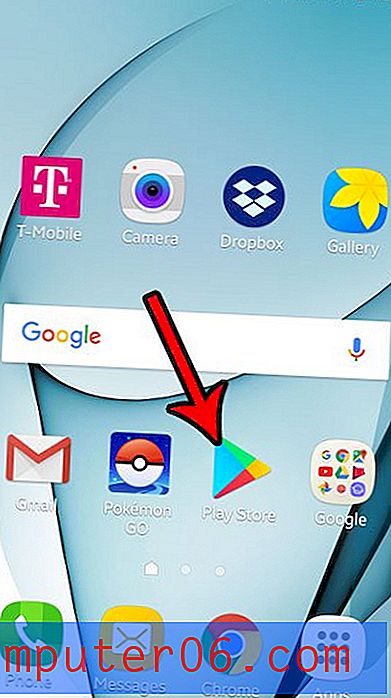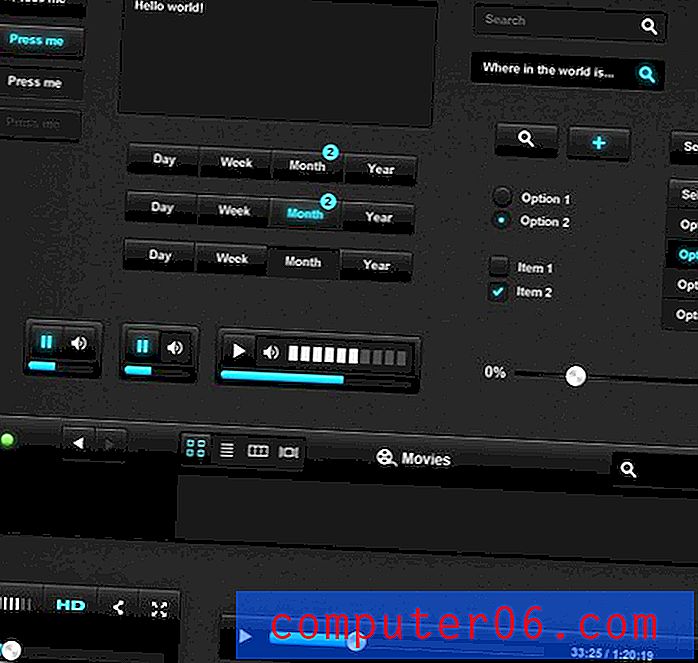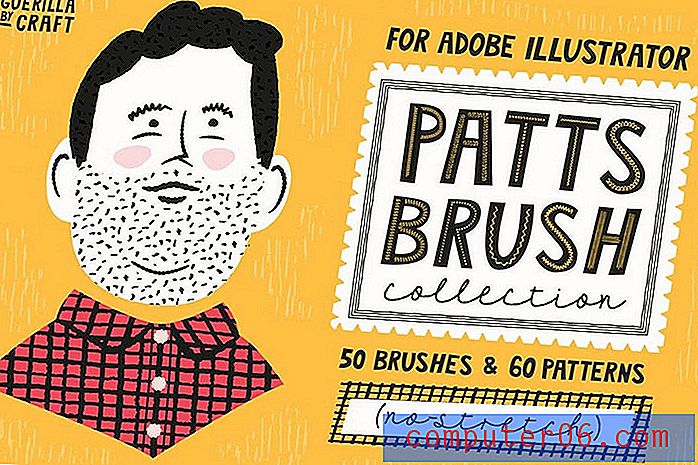Agregar mensajes al Dock de iPhone 5
El diseño de icono predeterminado en su iPhone 5 es bastante conveniente para muchos usuarios de iPhone. Pero con el tiempo comenzará a agregar más y más aplicaciones, probablemente hasta el punto en que necesite cambiar con frecuencia entre las diferentes pantallas para encontrar lo que está buscando. Sin embargo, los cuatro iconos en la parte inferior de la pantalla, llamados "dock", permanecerán en la misma ubicación, independientemente de la pantalla en la que se encuentre. Por lo tanto, tiene sentido colocar sus cuatro aplicaciones más utilizadas en esa ubicación para permitir un fácil acceso. Entonces, si desea poner su aplicación Mensajes en el dock, continúe leyendo a continuación.
Coloque el icono de mensajes en el Dock en la parte inferior de la pantalla del iPhone 5
Si bien este artículo está escrito específicamente para abordar la aplicación Mensajes, funcionará para cualquier otra aplicación que desee agregar a su base. Entonces, por ejemplo, si prefiere usar la aplicación del navegador Chrome en lugar de Safari, también puede intercambiar esos íconos.
Paso 1: busque su aplicación de mensajes .

Paso 2: mantén presionado el ícono Mensajes hasta que se agite. Tenga en cuenta que aparecerá una X en la esquina superior izquierda de algunas de las otras aplicaciones en su pantalla. Puede eliminar aplicaciones presionando esa X, aunque algunas aplicaciones, como Mensajes, no tienen la X porque no se pueden eliminar.
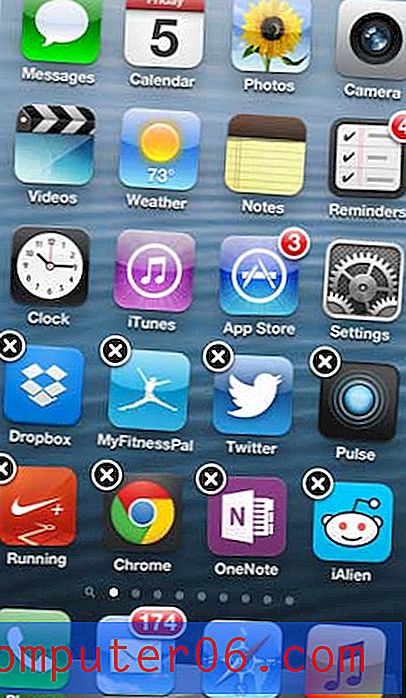
Paso 3: Arrastra el ícono que deseas eliminar del dock. En mi caso, estoy eliminando el ícono de Música .
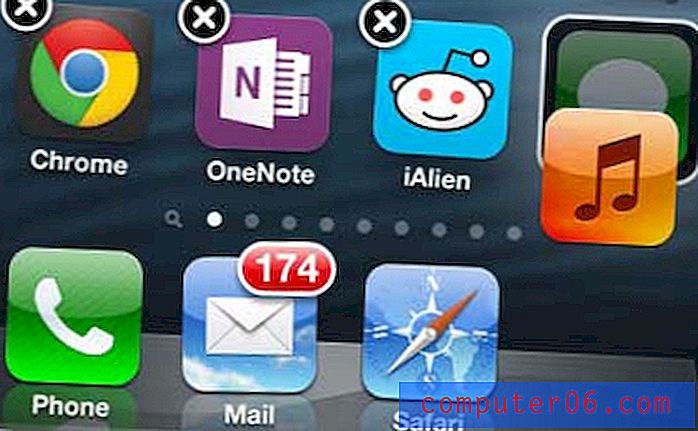
Su base ahora debería tener solo tres iconos.
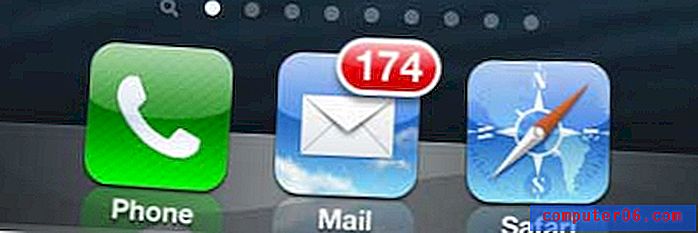
Paso 4: Arrastra la aplicación Mensajes al dock. Puede arrastrarlo a cualquier ubicación en el muelle.

Paso 5: presiona el botón Inicio en la parte inferior del teléfono para instalar las aplicaciones y completar el proceso.
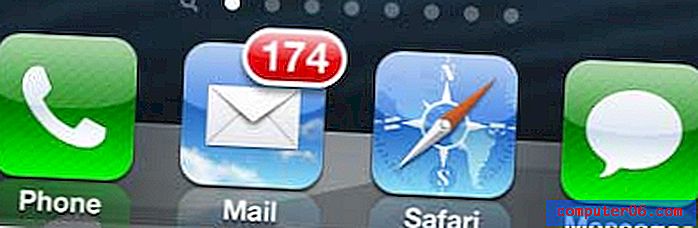
Si tiene muchos archivos importantes en su teléfono, o si tiene una gran biblioteca de medios que administra con iTunes, podría ser el momento de almacenar esos archivos en un disco duro externo como respaldo en caso de que el disco duro de su computadora se bloquee. Este disco duro de 1 TB de Amazon es asequible, tiene excelentes críticas y tendrá suficiente espacio para la mayoría de los usuarios.
Si desea eliminar algunas aplicaciones para liberar espacio en su iPhone 5, consulte este artículo.